更新された4月2024:エラーメッセージの表示を停止し、最適化ツールを使用してシステムの速度を低下させます。 今すぐ入手 このリンク
- ダウンロードしてインストール こちらの修理ツール。
- コンピュータをスキャンしてみましょう。
- その後、ツールは あなたのコンピューターを修理する.
コナンエグザイルズは、英雄コナンの残忍な土地で行われる挑戦的なオープンワールドサバイバルゲームです。 プレイヤーとしてのあなたの主な使命は、敵対的な世界で生き残り、王国を築き、敵を倒すことです。
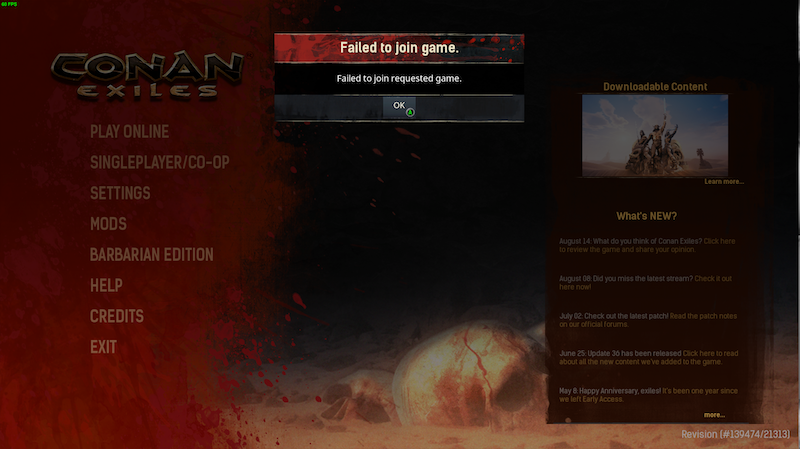
Conan Exilesは、8か月の早期アクセスの後、15月XNUMX日に正式にリリースされました。 プレイヤーの報告によると、ゲームはまだ多くの技術的な問題を経験していますが、幸いなことに、Funcomはそれらを修正するためにあらゆる努力をしています。 実際、FuncomはConan Exilesのメジャーアップデートもリリースしました。これにより、サーバーとの接続に関する多くの問題が修正されました。
Conan Exilesの開発者は、ゲーマーが典型的な解決に使用できる高速な回避策のリストも公開しました ゲームの問題.
Steamオーバーレイが無効になっていることを確認してください

Steamオーバーレイは、ゲームをプレイしながら、実績を表示したり、友達にメッセージを送信したり、インターネットブラウザを開いたりすることができる機能です。
ただし、コンピューターが正常に動作していない場合、ゲームのプレイ中にSteamオーバーレイを開くと、大幅な遅延が発生する可能性があります。 一部のユーザーは、オーバーレイが有効になっているときに一部のゲームをプレイするときに問題が発生することも報告しています。
幸い、Steamアプリケーションから直接Steamオーバーレイを無効にすることができます。 これはShift + Tabを押すので、何も行われません。
ただし、特定のゲームで無効にすることはできません。 Steamオーバーレイを無効にする場合は、完全に無効にする必要があります。
2024 年 XNUMX 月の更新:
ファイルの損失やマルウェアからの保護など、このツールを使用してPCの問題を防ぐことができるようになりました。 さらに、最大のパフォーマンスを得るためにコンピューターを最適化するための優れた方法です。 このプログラムは、Windowsシステムで発生する可能性のある一般的なエラーを簡単に修正します。完璧なソリューションが手元にある場合は、何時間ものトラブルシューティングを行う必要はありません。
- ステップ1: PC Repair&Optimizer Toolをダウンロード (Windows 10、8、7、XP、Vista - マイクロソフトゴールド認定)。
- ステップ2:“スキャンの開始PCの問題の原因である可能性があるWindowsレジストリ問題を見つけるため。
- ステップ3:“全て直すすべての問題を解決します。
Steamが開いていて、承認されていることを確認してください。
- 画面の右上隅にある[Steam]をクリックします。 ポップアップメニューが表示されたら、PCを使用している場合は「設定」を選択し、Macを使用している場合は「設定…」を選択します。
2 [設定]ページで、左側のパネルの[ゲーム内]タブをクリックします。
- 「Steamゲーム内オーバーレイを有効にする」チェックボックスをオフにします。
- [OK]をクリックして変更を確認します。
管理者としてBattlEyeアプリケーションを実行します。

BattlEye Anti-Cheatプログラムは、詐欺師をゲームから遠ざける上で重要な役割を果たしますが、操作に必要なファイルにアクセスできない場合(UAC制御のため)、説明されているエラーが発生する可能性があります。 この場合、管理者に代わってBattle Eyeを実行すると、問題を解決できます。
- Steamクライアントを開き、そのライブラリに移動します。
- 次に、Conan Exilesを右クリックして、[プロパティ]を選択します。
- 次に、[ローカルファイル]タブをクリックします。
- 次に、[ローカルファイルの参照]をクリックします。
- 次に、エクスプローラーウィンドウで、ConanSandbox_BE.exeを右クリックし(Battleyeフォルダーを開く必要がある場合があります)、[管理者として実行]をクリックします。
- 次に、Conan Exilesを実行して、エラーが修正されたかどうかを確認します。
ウイルス対策/ファイアウォールアプリケーションを介してConanExilesを承認します。

ウイルス対策とファイアウォールは データの保護における重要な役割 そしてあなたのシステム。 ただし、このエラーは、ウイルス対策アプリケーション/ファイアウォールがゲーム/ランチャーの操作に干渉する場合に発生する可能性があります。 したがって、アンチウイルスとファイアウォールを介してゲーム/ランチャーをスキップすることで問題を解決できる場合があります。
- ウイルス対策とファイアウォールを一時的にオフにします。 Windowsプロテクターがウイルス対策/ファイアウォールの役割を引き継がないことを確認してください。この場合、それらも無効にしてください。
- また、ウイルス対策プログラムの検疫設定で、ゲームに関連付けられているファイルがあるかどうかを確認します。 その場合は、ファイルを元の場所に復元します。
- ウイルス対策/ファイアウォールの例外リストに次のゲーム関連フォルダーを追加することもできます(個人プロファイルとパブリックプロファイルに例外を追加します)。
- C:\ SteamLibrary \ Steamapps \ common \ Conan Exiles
- C:\ Program Files \ Steam \
- C:\ Program Files \ Steam(x86)\ SteamApps \
- 次に、ConanExilesがエラーを検出したかどうかを確認します。
専門家のヒント: この修復ツールはリポジトリをスキャンし、これらの方法のいずれも機能しなかった場合、破損したファイルまたは欠落しているファイルを置き換えます。 問題がシステムの破損に起因するほとんどの場合にうまく機能します。 このツールは、パフォーマンスを最大化するためにシステムも最適化します。 それはによってダウンロードすることができます ここをクリック

CCNA、Web開発者、PCトラブルシューター
私はコンピュータ愛好家で、実践的なITプロフェッショナルです。 私はコンピュータープログラミング、ハードウェアのトラブルシューティング、修理の分野で長年の経験があります。 私はWeb開発とデータベースデザインを専門としています。 また、ネットワーク設計およびトラブルシューティングに関するCCNA認定も受けています。

